
Son Güncelleme Tarihi
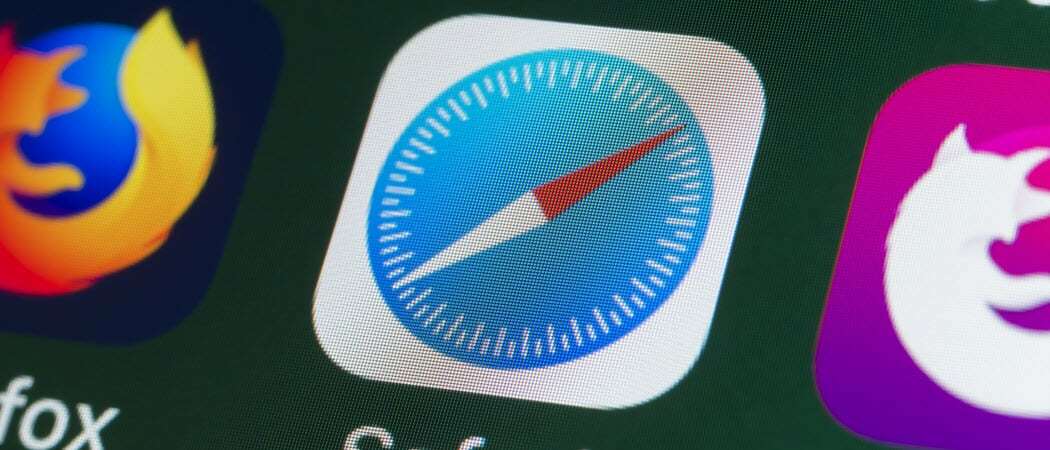
iOS 15'te Safari arama çubuğunu iPhone'da tekrar en üste taşıyabilirsiniz. İşte bunu yapmak ve zamanda geriye gitmek için adımlar.
Apple, mobil Safari'ye birçok değişiklik getirdi: iPhone için iOS 15. Ne yazık ki, bu değişikliklerden biri, arama çubuğunu uygulamanın altına taşımaktı. Neyse ki şirket, Safari arama çubuğunu nispeten kolaylıkla en üste taşımayı da kolaylaştırdı. İşte nasıl yapılacağı.
Ne değişti?
Bu yıl Apple, Safari web tarayıcısını iPhone, iPad ve Mac dahil olmak üzere birden fazla cihazda yeniden düşündü. iOS 15 ve iPhone'da yapılan değişiklikler belki de en önemlileriydi. Arama çubuğunu tarayıcının altına taşımanın yanı sıra, özelleştirilebilir bir başlangıç sayfası ve gelişmiş gizlilik koruması da ekledi. iPhone'daki Safari, artık eşzamanlamalı Sekme Grupları ve web uzantıları. Hatta sesinizle arama yapabilirsiniz.
Safari Arama Çubuğunu Taşı
İlk olarak, burada bulunmanızın gerçek nedenine gelelim: Safari arama çubuğunu tarayıcının en üstüne nasıl geri taşıyacağınız. Böyle yaparak:
- öğesine dokunun. Ayarlar uygulaması iPhone'unuzun Ana ekranında.
- Seçmek Safari listeden.
- Seçmek Tek Sekme Sekmeler bölümünün altında.
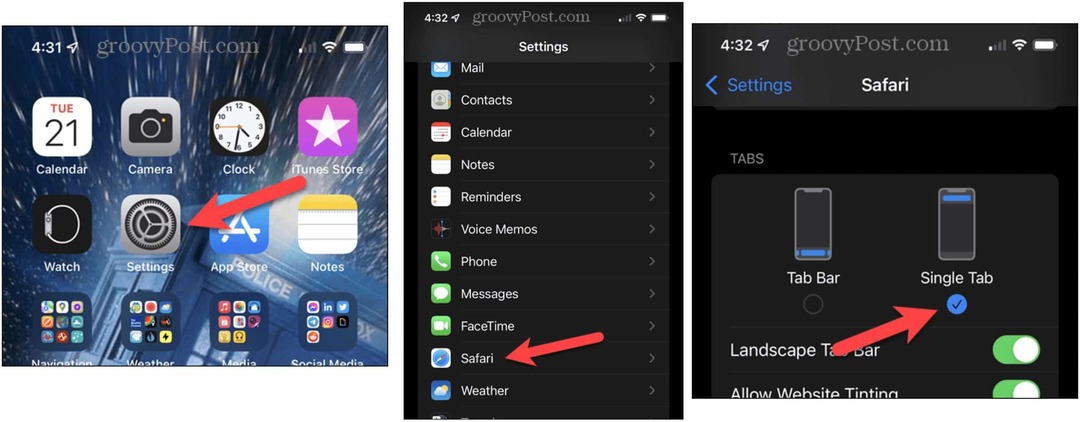
Daha Fazla Esneklik mi İstiyorsunuz?
Belki de Safari'nin altındaki arama çubuğunu kullanmaktan vazgeçmeye hazır değilsiniz. Yine de, her değişiklik yapmak istediğinizde Ayarlar ve Safari uygulamaları arasında gidip gelmeyebilirsiniz. Dileğin benim için emirdir!
Arama çubuğunu aşağıdan yukarıya taşımak için:
- Aç Safari uygulaması iPhone'da.
- Arama çubuğunun solundaki harf simgesini seçin. İki harfli As ile temsil edilir.
- Seçmek Üst Adres Çubuğunu Göster.
Tersine, arama çubuğunu yukarıdan aşağıya taşımak için:
- Aç Safari uygulaması iPhone'da.
- Arama çubuğunun solundaki harf simgesini seçin. İki harfli As ile temsil edilir.
- Seçmek Alt Sekme Çubuğunu Göster.
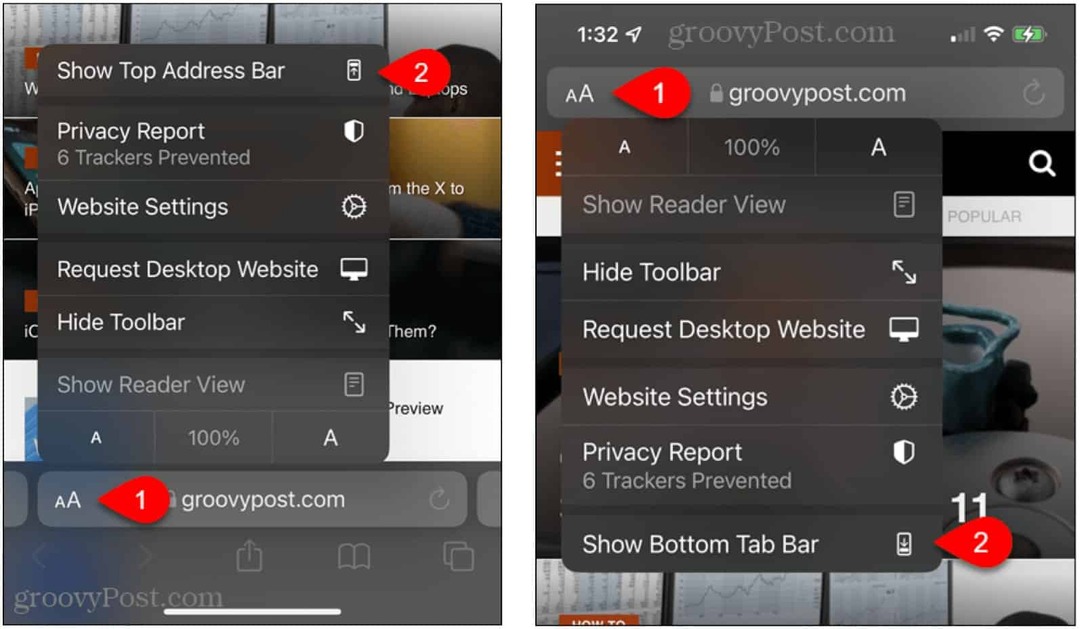
Basit, hayır?
Safari ile Keşfetmek İçin Daha Fazlası
Ayrıca iOS 15'teki Safari ile diğer bazı yeni özellikleri keşfetmeyi de düşünmelisiniz. Her biri, istediğiniz içeriği daha kısa sürede bulmanızı kolaylaştırmak için tasarlanmıştır.
Sekmeler
Beğendiğiniz ve sık sık ziyaret etmeyi umduğunuz web siteleri için artık Apple'ın Safari'deki yeni sekme sistemini kullanmaya teşvik ediliyorsunuz. Sekmeleri, benzer web sayfalarının Safari başlangıç sayfasında ayrı klasörlerde tutulduğu gelişmiş yer imleri olarak düşünün. Örneğin, bir gemi yolculuğuna çıkmaya hazırlanıyorsunuz ve önümüzdeki aylarda sık sık planladığınız tatille ilgili web sayfalarını düzenlemek istiyorsunuz.
Başlamak:
- Açık Safari iPhone'unuzda.
- Ardından, seyahatlerden birini ziyaret edin web siteleri tıpkı tarayıcıdaki diğer herhangi bir sitede yaptığınız gibi.
- üzerine dokunun simge en sağda en altta.
- Seçme 1 Sekme alt merkezde.
- Yeni Sekme Grubu'na dokunun 1 Sekme.
- Ekle isim açılır kutudaki Sekme Grubu için
- Vurmak Kaydetmek.
- Farklı sekme grupları eklemek için tekrarlayın.
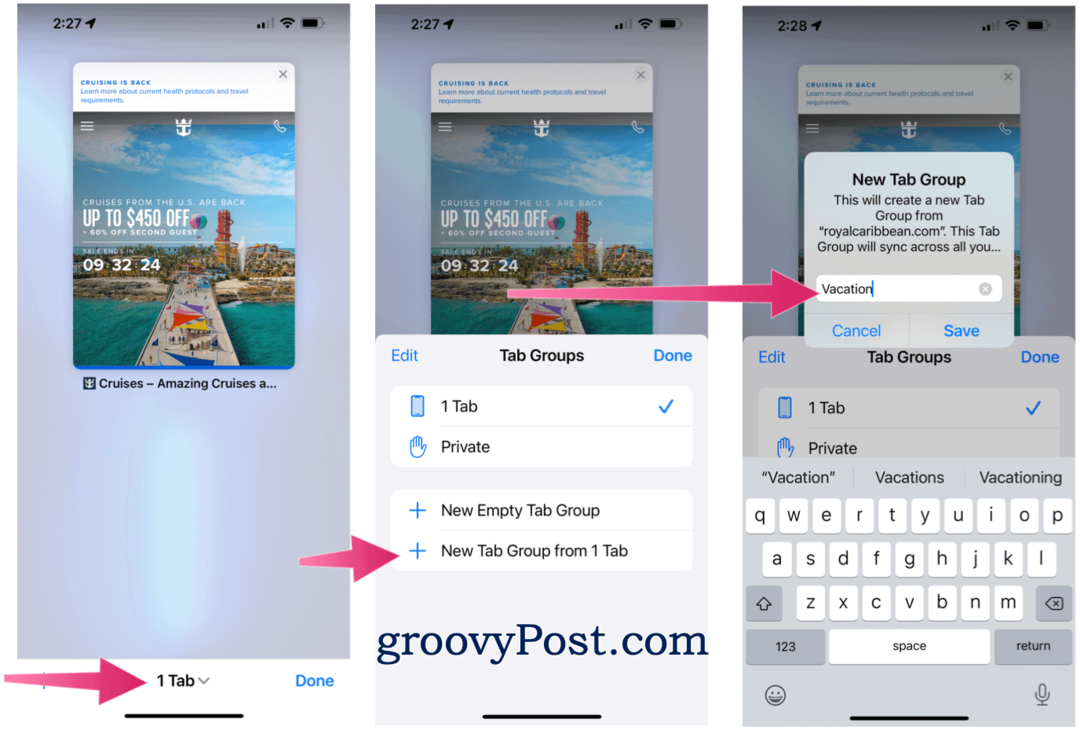
Mevcut bir sekme grubuna yeni bir web sayfası eklemek için:
- Açık Safari iPhone'unuzda.
- Ardından, seyahatlerden birini ziyaret edin web siteleri tıpkı tarayıcıdaki diğer herhangi bir sitede yaptığınız gibi.
- üzerine dokunun simge en sağda en altta.
- Seçin oluşturulan grup altta.
- Musluk Tamamlandı.
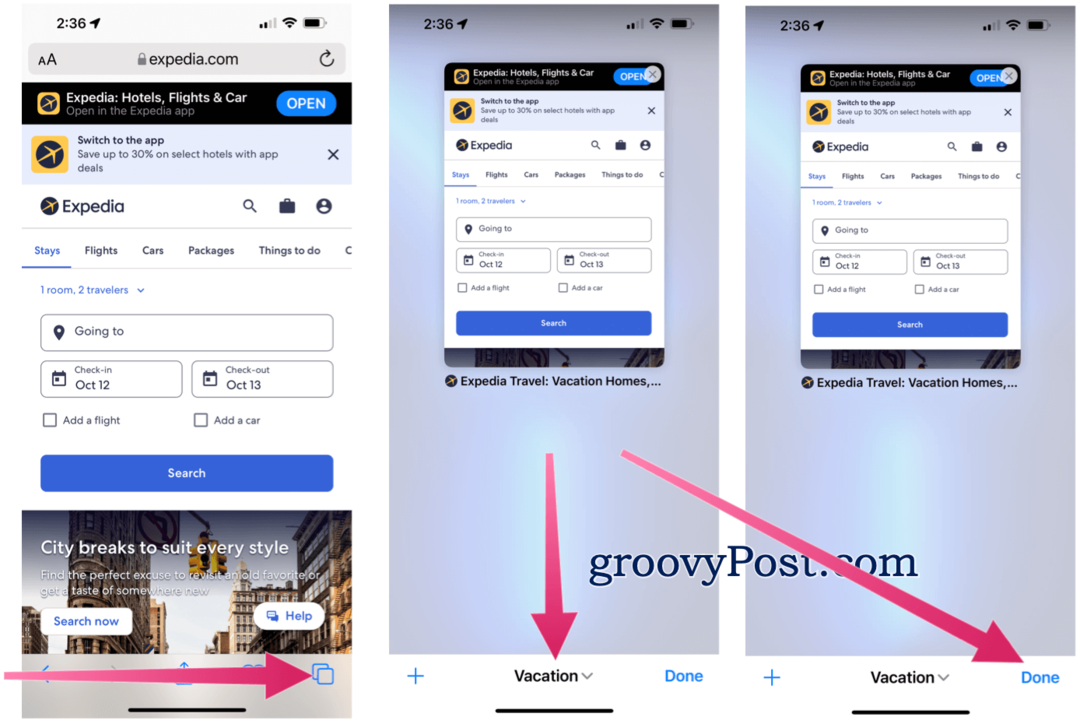
Aynı iCloud hesabına giriş yaptıysanız, sekme gruplarınız diğer Apple cihazlarınızla eşzamanlanır. Yaklaşan macOS Monterey güncellemesi, iOS 15 ve iPadOS 15'in yanı sıra bu özelliği de içeriyor.
Sesli Aramalar
Başka bir yeni Safari özelliği, web aramaları yapmak için sesinizi kullanmaktır. Bunu yapmak için:
- Açık Safari iPhone'unuzda.
- içine tıklayın arama çubuğu.
- öğesine dokunun. mikrofon simgesi.
- seninkini kullan ses arama yapmak için. Oradan Safari, söylediklerinize göre otomatik olarak bir arama yapacaktır.
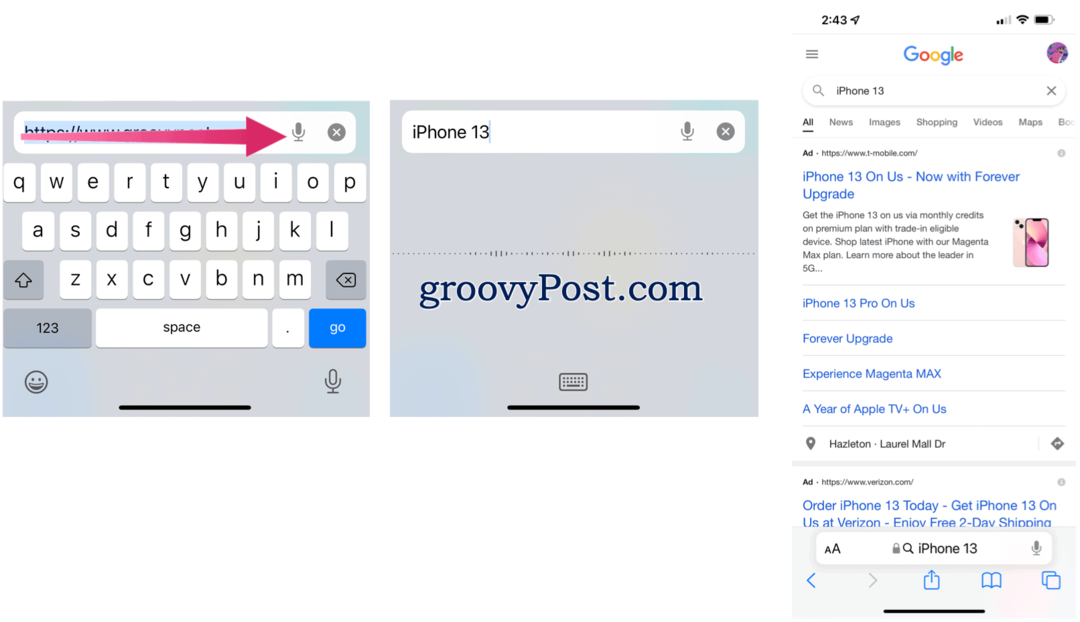
iPhone ve iOS 15'te mobil Safari'de keşfedilecek birçok yeni özellik var. Belki de en büyüğü, arama çubuğunu en alta taşımak, aynı zamanda en tartışmalı olanıdır. Ancak bunu birkaç adımda değiştirebilirsiniz.
Google Chrome Önbelleği, Çerezler ve Tarama Geçmişi Nasıl Temizlenir?
Chrome, tarayıcınızın performansını çevrimiçi olarak optimize etmek için tarama geçmişinizi, önbelleğinizi ve çerezlerinizi depolama konusunda mükemmel bir iş çıkarır. Onun nasıl...
Mağaza İçi Fiyat Eşleştirme: Mağazada Alışveriş Yaparken Çevrimiçi Fiyatlar Nasıl Alınır
Mağazadan satın almak, daha yüksek fiyatlar ödemeniz gerektiği anlamına gelmez. Fiyat eşleştirme garantileri sayesinde alışveriş yaparken online indirimlerden yararlanabilirsiniz...
Dijital Hediye Kartı ile Disney Plus Aboneliği Nasıl Hediye Edilir
Disney Plus'tan keyif alıyorsanız ve bunu başkalarıyla paylaşmak istiyorsanız, Disney+ Gift aboneliğini nasıl satın alacağınız aşağıda açıklanmıştır...
Google Dokümanlar, E-Tablolar ve Slaytlarda Belgeleri Paylaşma Kılavuzunuz
Google'ın web tabanlı uygulamalarıyla kolayca ortak çalışabilirsiniz. Google Dokümanlar, E-Tablolar ve Slaytlar'da izinlerle paylaşma rehberiniz burada...


